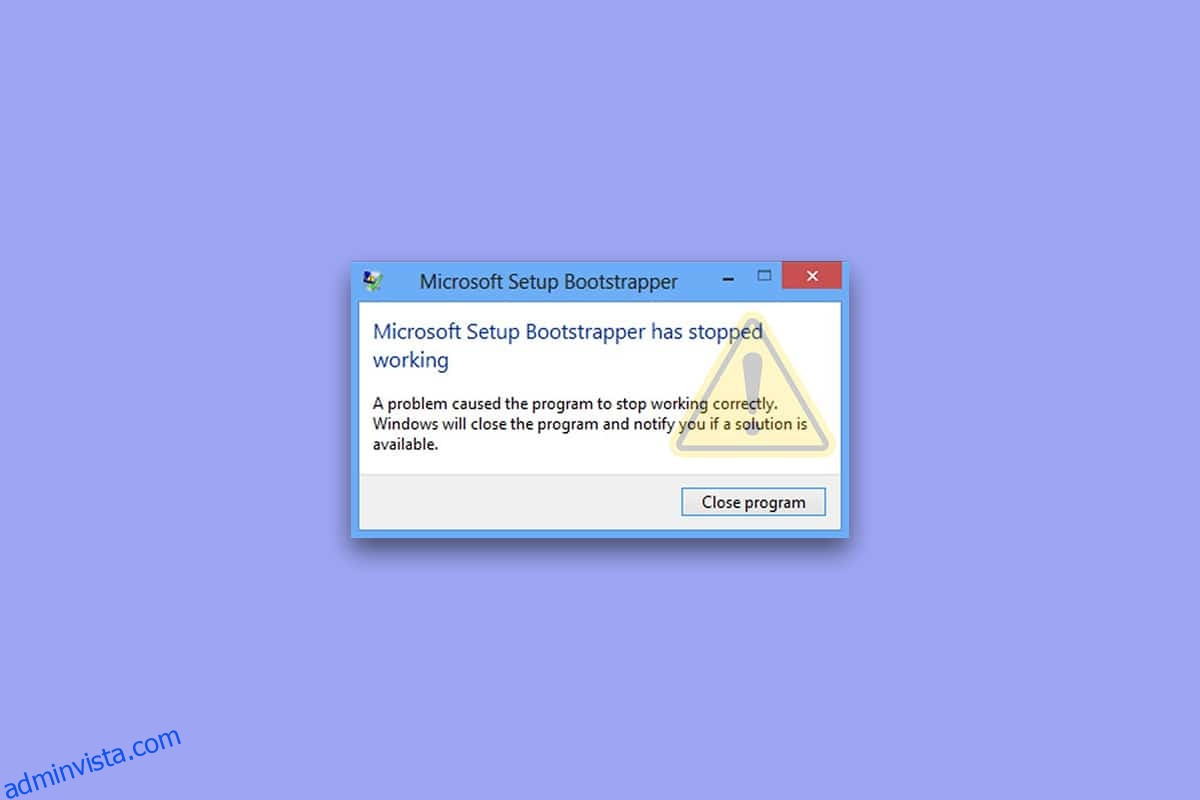I Microsoft Office-versionerna 2013, 2016 och 2019 används bootstrapper-programvaran för att initiera en app skriven med hjälp av Composite Application Library. Det minskar antalet beroenden under installationsprocessen. Om du står inför ett fel med Microsofts installationsstart har den här artikeln gått igenom många felsökningsprocedurer som andra användare har vidtagit för att åtgärda problemet. Men innan vi hoppar på det, låt oss först se orsakerna till detta problem.
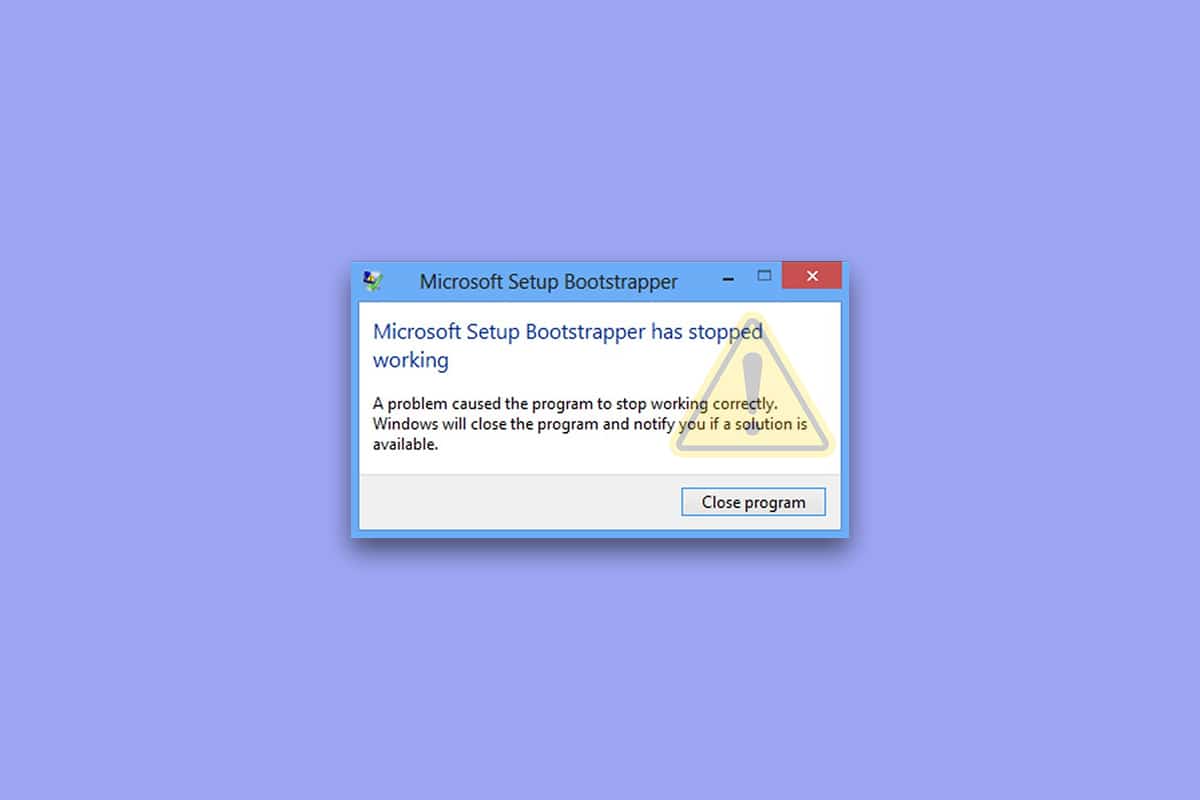
Innehållsförteckning
Så här fixar du Microsoft Setup Bootstrapper har slutat fungera på Windows 10
Vi undersökte det här problemet genom att granska en rad användarklagomål samt reparationsprocesserna som används av de mest drabbade kunderna för att lösa Microsofts installationsproblem med bootstrapper har slutat fungera på Windows 10. Enligt vår forskning finns det många faktorer som är kända för att orsaka detta problem:
-
Installationen kan inte kommunicera med MS-servrar på grund av antivirus från tredje part: Flera antivirussviter (McAfee, Avast och några andra) har visat sig vara överskyddande när det gäller att tillåta Office-installationen att hämta vissa nödvändiga komponenter från Internet. Om så är fallet bör du kunna åtgärda problemet genom att stänga av realtidsskyddet eller ta bort säkerhetspaketet helt.
-
Korrupta registernycklar eller installationsfiler: En annan möjlighet för det här problemet är att vissa registernycklar eller viktiga filer som krävs för installation av Microsoft Office har skadats. I det här fallet bör ett Microsoft-verktyg som kan hantera liknande fall övervägas.
-
Inkompatibiliteter orsakade av IObit-programvaruprodukter: Många kunder tror att detta problem uppstod som ett resultat av inkompatibiliteter som skapats av ett fåtal IObit-programprodukter. Den enda metoden för att ta reda på vem som är ansvarig för problemet är att ta bort varje IObit-produkt en efter en tills problemet inte längre är närvarande.
-
Task Scheduler är inaktiverat i Registereditorn: Microsoft Office kräver Task Scheduler för att programmera många uppgifter. Om Task Scheduler är avstängd på din PC får du det här meddelandet när som helst Office-tjänsten försöker använda den. Om så är fallet kan du åtgärda problemet genom att använda Registerredigeraren för att återaktivera Schemaläggaren.
-
Uppdateringsprocessen hämmas av AppCompatFlags: Som det visar sig har en registernyckel (AppCompatFlags) en stor chans att gå sönder och göra hela Office-paketet värdelöst. I det här scenariot kan du åtgärda problemet genom att avinstallera Office och använda Registereditorn för att ta bort den problematiska nyckeln.
-
Äldre Office-version på Windows 10: Det här problemet kan uppstå om du försöker installera den äldre versionen. I det här fallet kan du undvika problemet genom att köra det primära installationsprogrammet (OfficeSetup.exe) i kompatibilitetsläge.
Metod 1: Avinstallera antivirus- och IObit-programvara från tredje part
Om du har installerat antivirusprogram från tredje part eller lObit-programvara, är den första och enklaste lösningen för att reparera Microsoft-installationsstartproblemet att avinstallera det. Som det visar sig kommer vissa överskyddande antivirusprogram att förhindra att Microsoft Office-paketet uppgraderas, vilket resulterar i att Microsofts installationsbootstrapper har slutat fungera. Om det här scenariot gäller dig kanske du kan lösa problemet genom att helt enkelt stänga av din säkerhetssvits realtidsskydd.
Obs! Stegen för att uppnå detta kan variera beroende på vilken antivirussvit du använder. Få användare uppgav att problemet bara åtgärdades efter att de avinstallerat sitt antivirus från tredje part helt och hållet.
1. Tryck på Windows + R-tangenterna samtidigt för att öppna dialogrutan Kör.
2. Skriv appwiz.cpl och klicka på OK för att öppna program och funktioner.
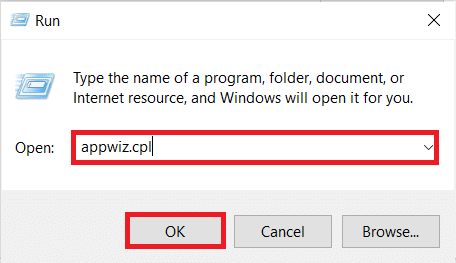
3. Leta upp antivirus från tredje part och/eller IObit, högerklicka på det och välj Avinstallera enligt bilden nedan.
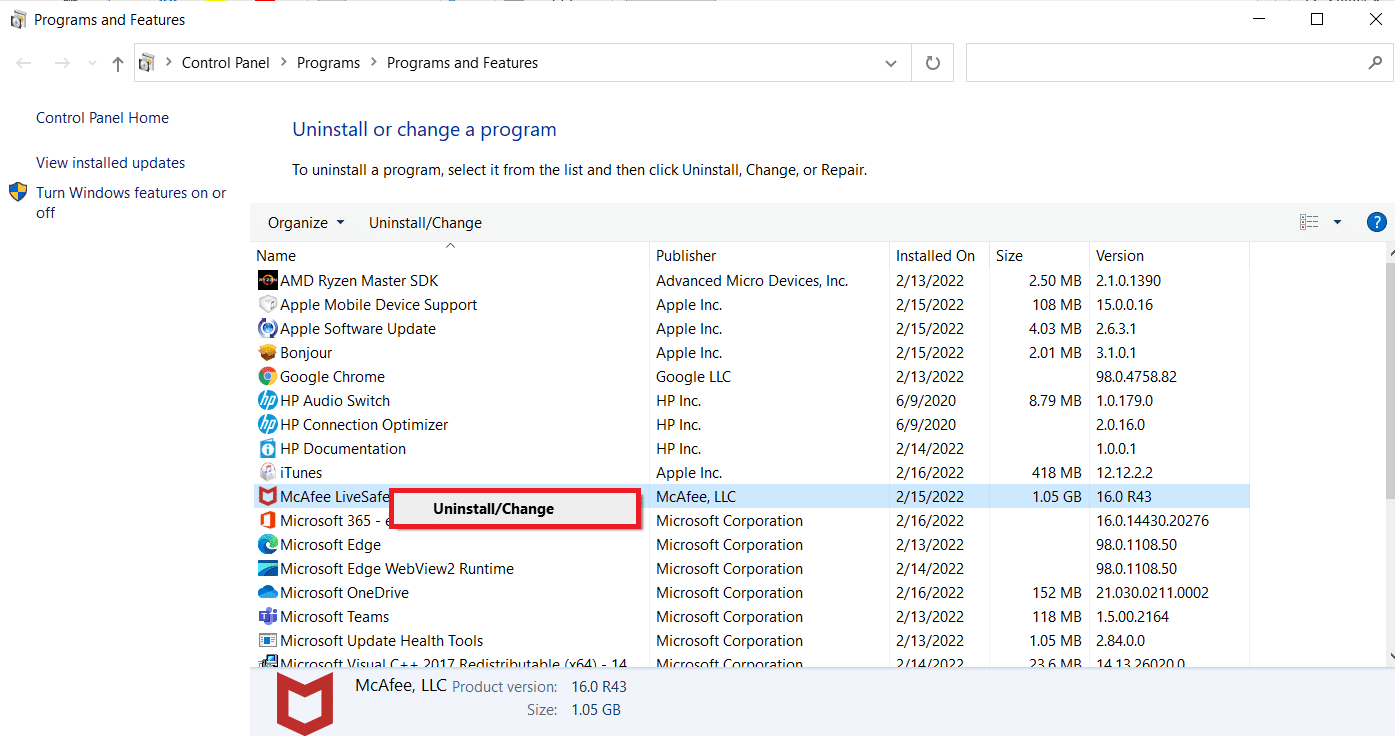
4. Följ instruktionerna på skärmen för att ta bort programvaran från din dator
5. Starta om din dator och starta programvaran som utlöste Microsoft setup bootstrapper har slutat fungera fel
Metod 2: Återaktivera Task Scheduler
Flera användare som hade problem med Microsofts setup bootstrapper har upphört att fungera fel har rapporterat att problemet reparerades efter att ha återaktiverat Task Scheduler. Här är en steg-för-steg-guide för hur du gör det:
1. Starta dialogrutan Kör och skriv regedit och tryck på Enter för att öppna Registereditorn
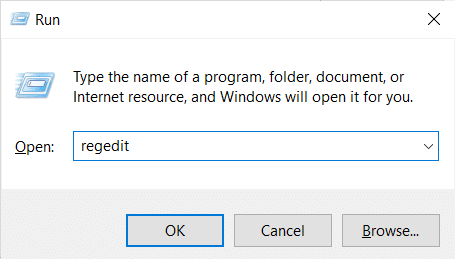
2. För att ge administratörsbehörighet, klicka på Ja när du uppmanas till kontrollprompten för användarkonto.
3. Expandera nyckeln HKEY_LOCAL_MACHINE med hjälp av den vänstra rutan i Registereditorn
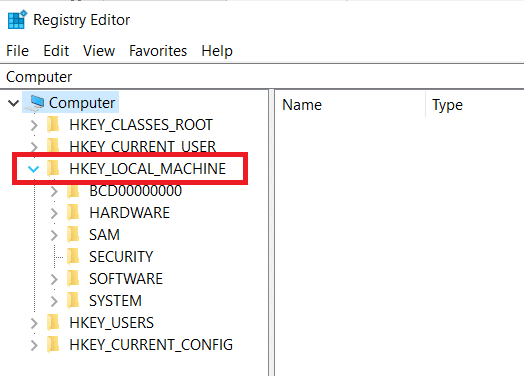
4. Efter det, expandera SYSTEM-tangenten
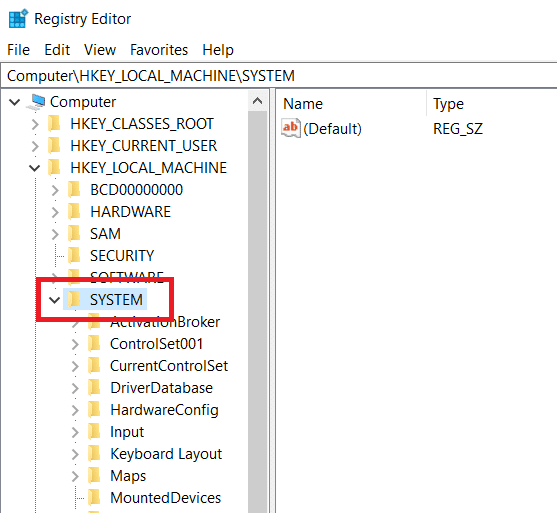
5. Gå till CurrentControlSet
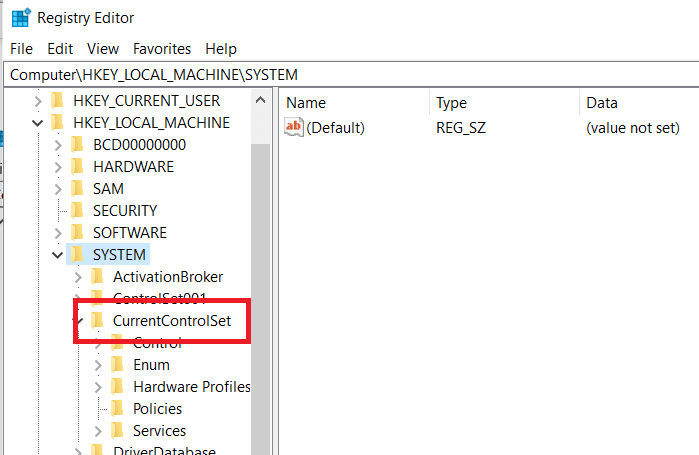
6. Klicka på Tjänster
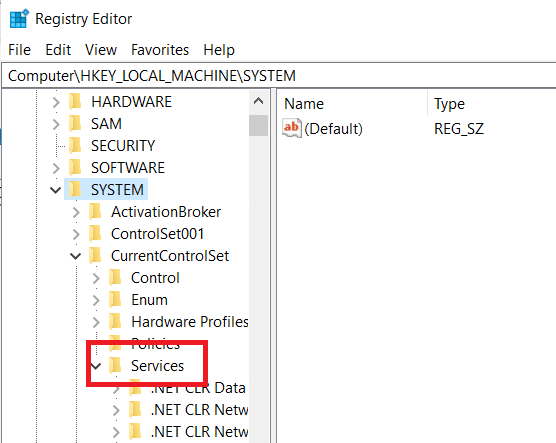
7. Klicka på Schema
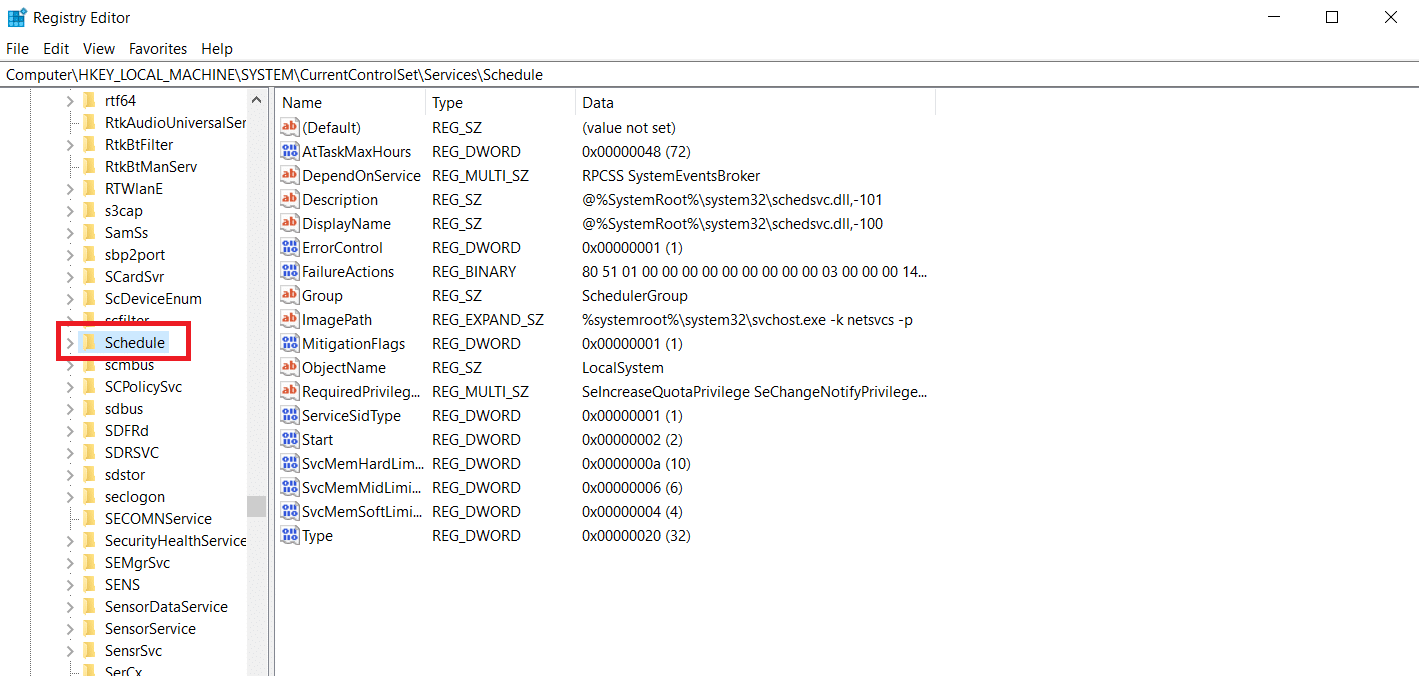
8. Dubbelklicka på Start i det högra fönstret på Schedule-tangenten som visas.
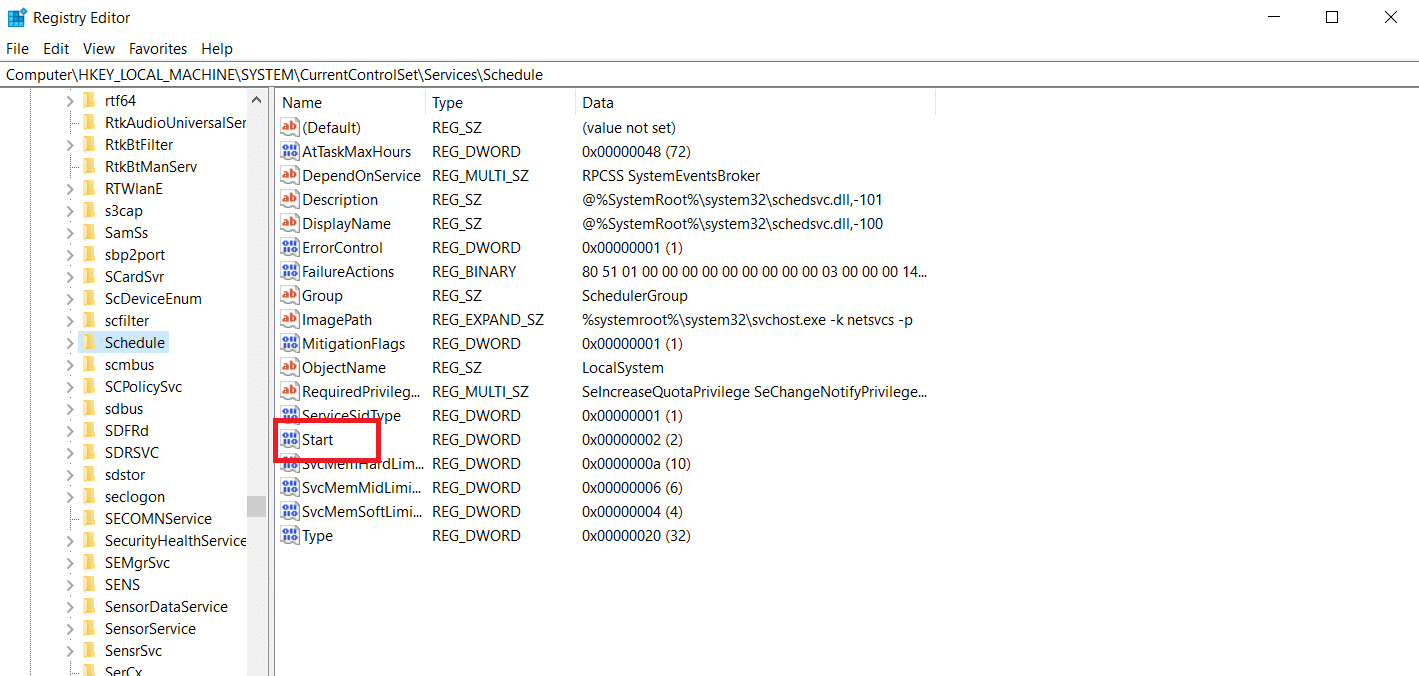
9. Ändra startvärdedata till 2 och bas till hexadecimal
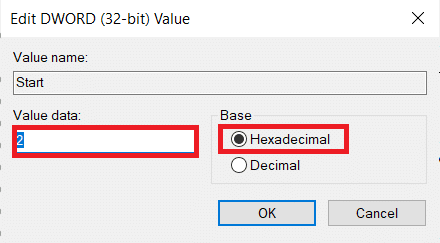
10. När du har klickat på OK för att spara ändringarna, stänger du Registereditorn och startar om datorn.
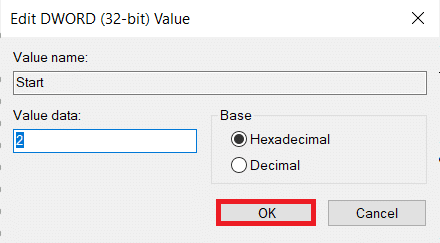
Metod 3: Avinstallera MS Office och ta bort AppCompatFlags Key
Flera oroliga användare uppgav att problemet endast åtgärdades när de helt avinstallerade Office och raderade en nyckel som heter AppCompatFlags med hjälp av Registereditorn. Flera användare hävdade att efter att ha utfört detta och installerat om Microsoft Office-paketet kunde de öppna vilket Microsoft Office-program som helst utan att få Microsofts installationsproblem. Bootstrapper har upphört att fungera.
Steg I: Avinstallera MS Office Suite
1. Tryck på Windows-tangenten, skriv Kontrollpanelen och klicka på Öppna.
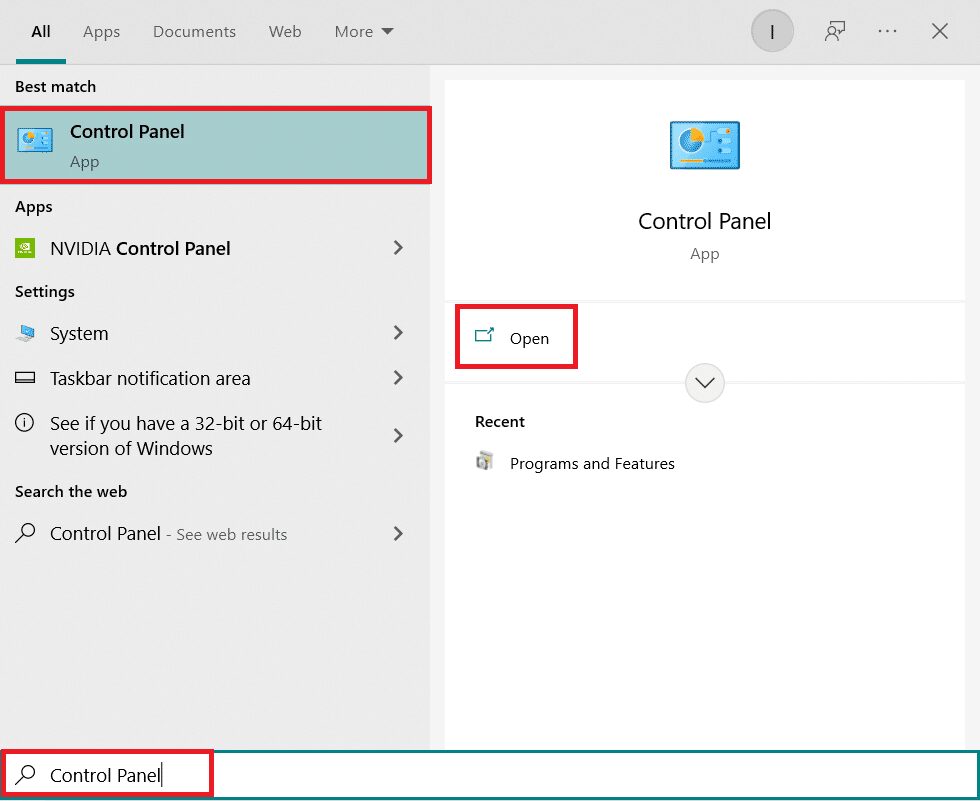
2. Ställ in Visa efter > Stora ikoner och klicka på inställningen Program och funktioner.

3. Högerklicka på Microsoft Office Suite och välj alternativet Avinstallera.
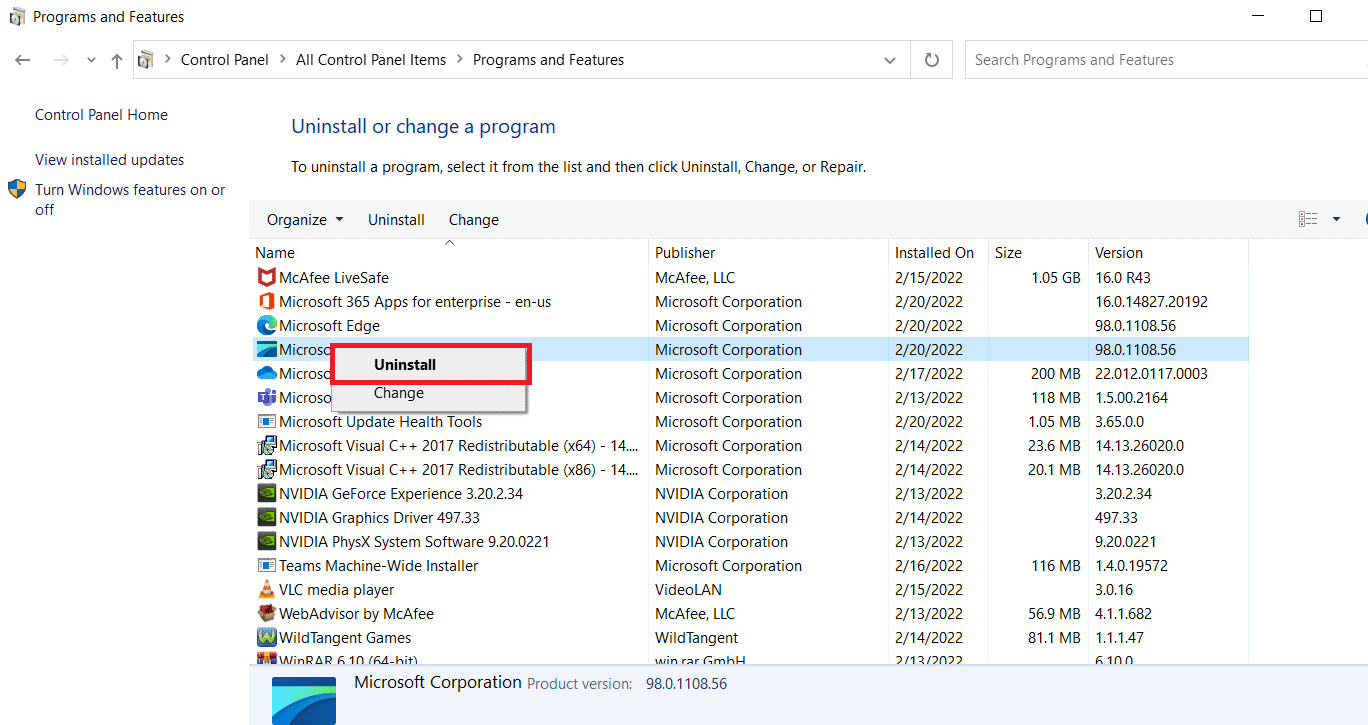
Steg II: Ta bort AppCompatFlags Key
1. Starta Registereditorn från dialogrutan Kör.
2. Navigera till följande sökväg:
ComputerHKEY_LOCAL_MACHINESOFTWAREMicrosoftWindows NTCurrentVersionAppCompatFlags
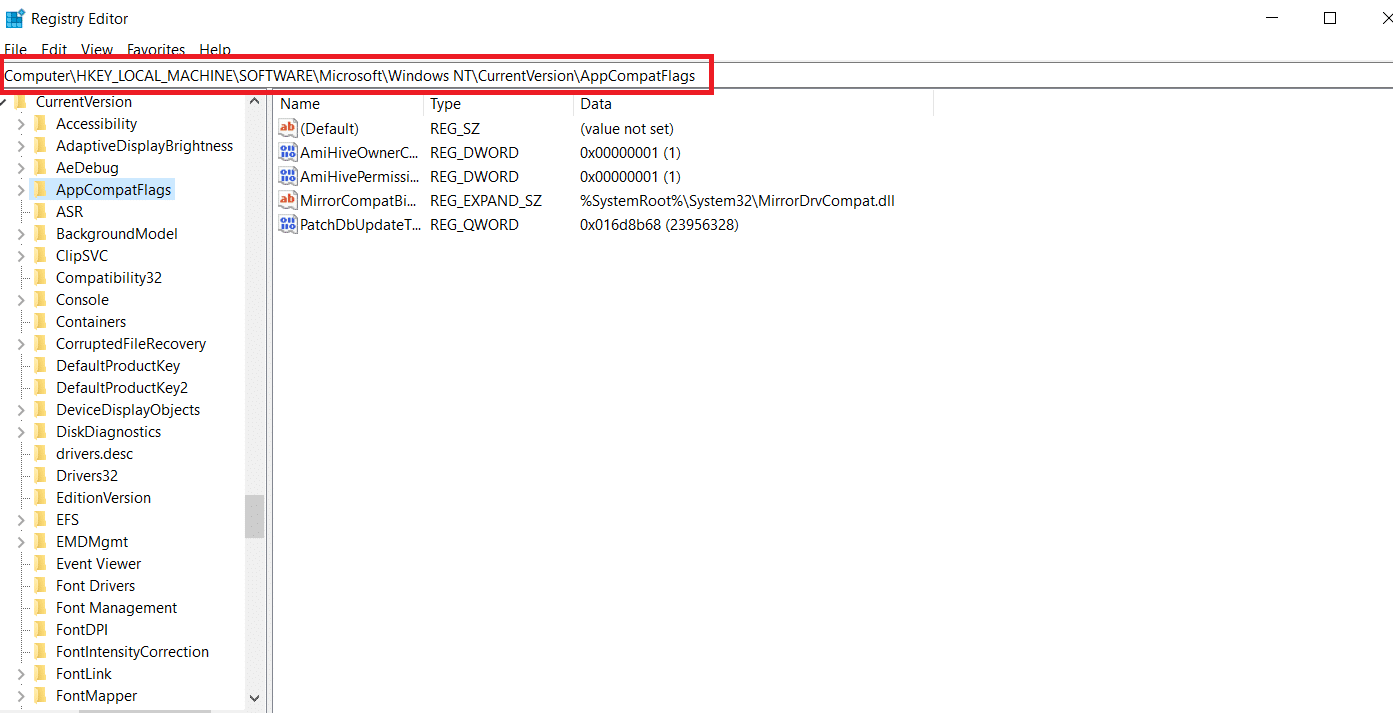
3. Ta bort AppCompatFlags genom att högerklicka på den och välja Ta bort.
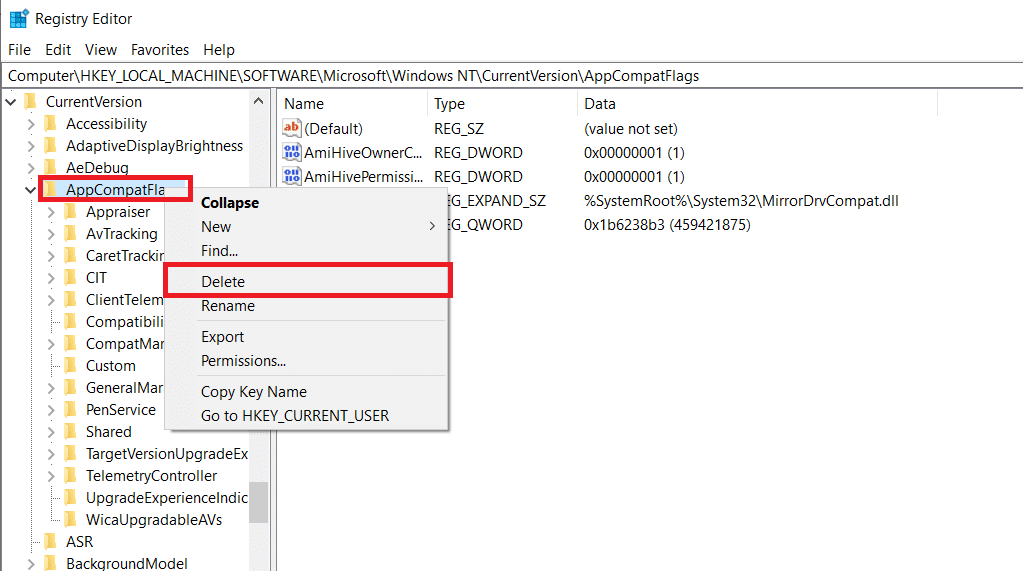
4. Starta om datorn och öppna programmet som utlöste problemet för att se om problemet har lösts
Metod 4: Öppna Setup.exe i kompatibilitetsläge
Vissa användare har rapporterat att de kunde ta sig förbi Microsofts installationsfel. Bootstrapper har slutat fungera när de försökte installera en tidigare Office-version (Office 2010, Office 2013) genom att köra installationsprogrammet (OfficeSetup.exe) i kompatibilitetsläge. Så här gör du:
1. Starta Filutforskaren genom att trycka på tangenterna Windows + E.
2. Gå till den här datorn > Windows (C:) > Programfiler
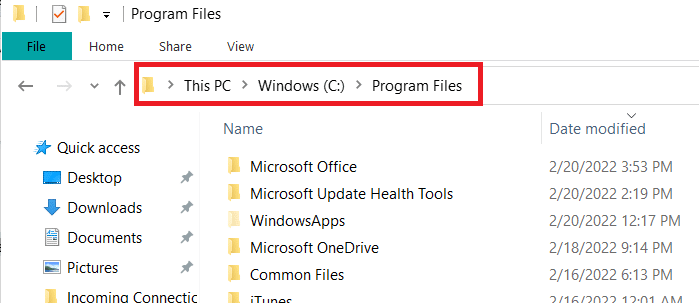
3. Högerklicka på OfficeSetup.exe i installationsmappen och välj Felsök kompatibilitet från alternativen.
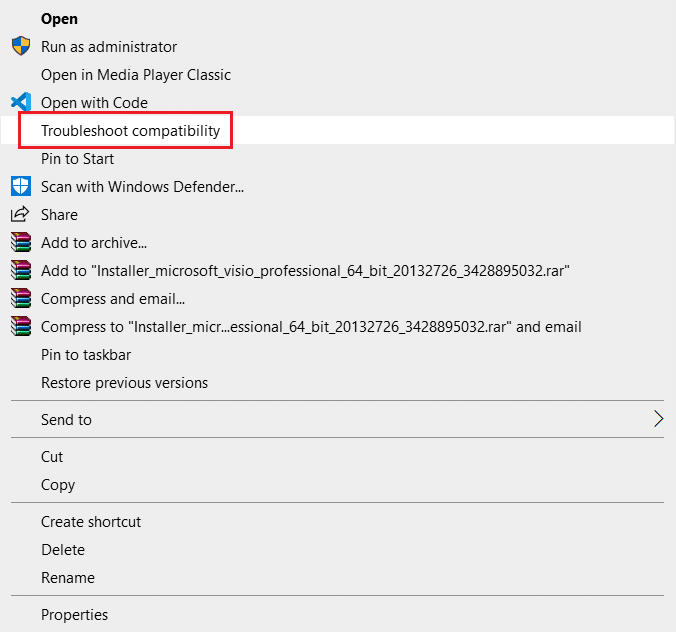
4. I fönstret Program Compatibility Troubleshooter klickar du på Prova rekommenderade inställningar
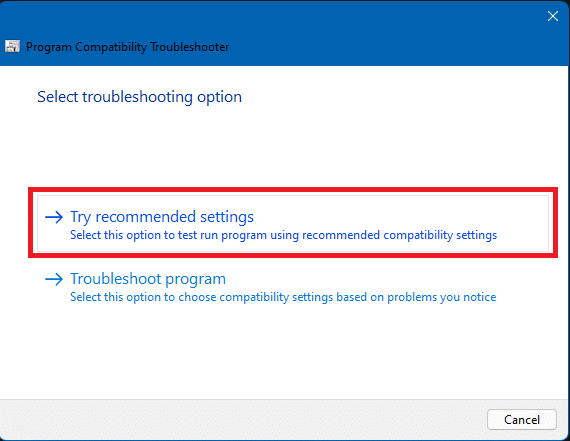
5. Testa programvaran genom att klicka på Testa programmet och kontrollera om installationen öppnas utan felmeddelandet
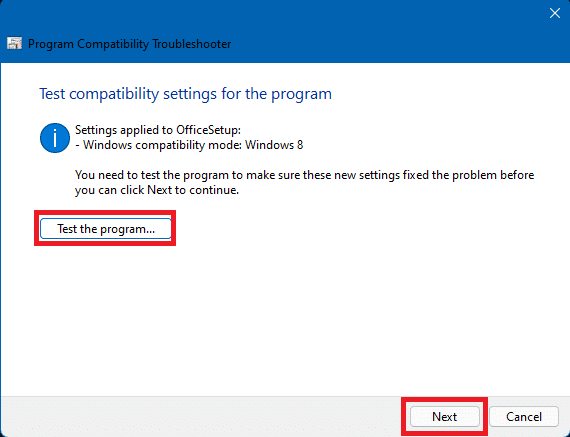
6. Om allt verkar bra klickar du på Nästa och sedan på Ja, spara dessa inställningar för det här programmet
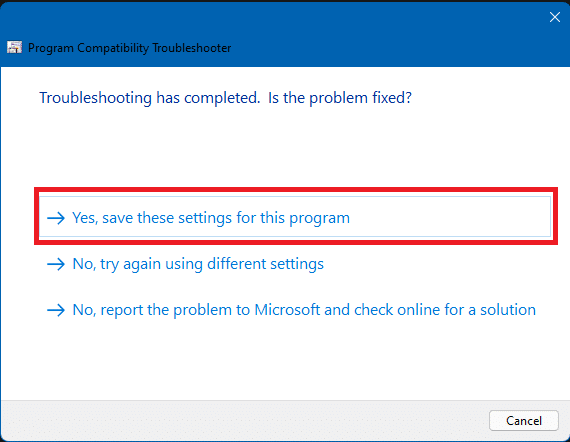
7. Gå tillbaka till installationsprogrammet och slutför installationen
Vanliga frågor (FAQs)
Q1. Vad är en Microsoft setup bootstrapper-programvara, och vad gör den?
Ans. Microsoft Setup Bootstrapper är en komponent som används för att lansera en sammansatt applikationsbiblioteksbaserad applikation i Microsoft Office 2013, 2016 och 2019. Syftet med denna banbrytande teknik är att göra installationen så enkel som möjligt.
Q2. Vad är ett bootstrapper-programvarufel och vad orsakar det?
Ans. Om du ser ett fel som detta när du startar startprogrammet, är det troligt att din antivirusprogramvara är skyldig. Detta innebär helt enkelt att ditt antivirusprogram har identifierat filen bootstrapper.exe som en möjlig infektion och satt den i karantän.
Q3. Vad är bootstrap.exe?
Ans. Bootstrap.exe är ett helt lagligt program. Intel Services Manager är namnet på processen. Den skapades av Intel Corporation och tillhör programvaran LiveUpdate. C:/Program Files är en vanlig plats för det. För att sprida virus skapar programmerare av skadlig programvara flera skadliga appar och kallar dem Bootstrap.exe.
***
Vi hoppas att du tyckte att den här informationen var användbar och att du kunde lösa problemet med Microsoft setup bootstrapper har slutat fungera. Låt oss veta vilken metod som fungerade bäst för dig. Lämna eventuella frågor eller kommentarer i utrymmet nedan